Pokud máme vytvořený model v některým z modelářských programů 3 ds Max, Cinema 4D, Maya nebo Blender a správně namapovaný objekt, který ve Substance Painter získal textury, je na čase projekt vyexportovat do Unreal Engine 4. V Substance Painter Vyexportujeme model v souboru .obj a textury.
Pro správnou funkcí textur v Unreal Engine je potřeba zvolit variantu exportu textur Unreal Engine (package) Tento balíček bude obsahovat tři textury Lineární barvy, to jsou základní mapa, mapa nerovnosti a lineární textura, která zahrnuje mapy: AO mapy, Roughness a Metallic.
 Základem úspěchu textur přímo v Unreal Engine 4 je vytvoření Materiálu, kde je nutné nejprve upravit mapu lineárních barev, základní nastavení textur je v RGB, v pravém sloupci je kolonka Texture “sRGB” tento výběr necháme prázdný! Texturu uložíme.
Základem úspěchu textur přímo v Unreal Engine 4 je vytvoření Materiálu, kde je nutné nejprve upravit mapu lineárních barev, základní nastavení textur je v RGB, v pravém sloupci je kolonka Texture “sRGB” tento výběr necháme prázdný! Texturu uložíme.

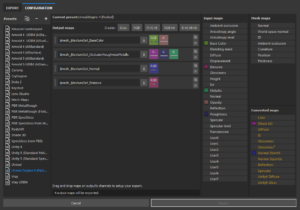
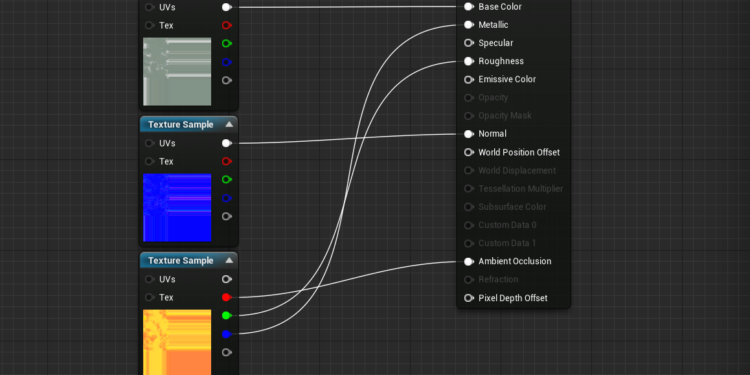
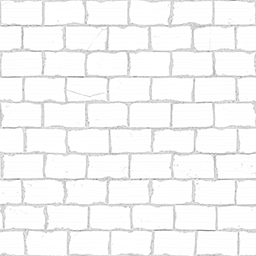
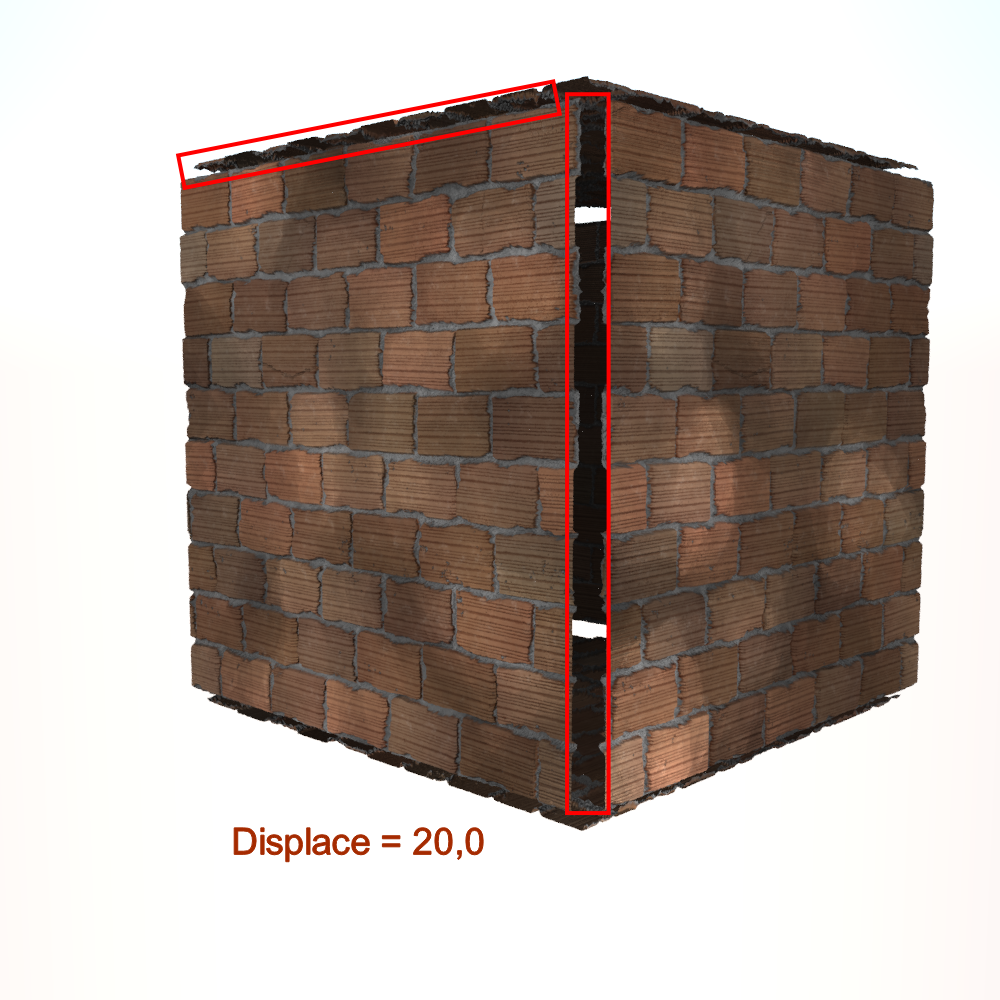
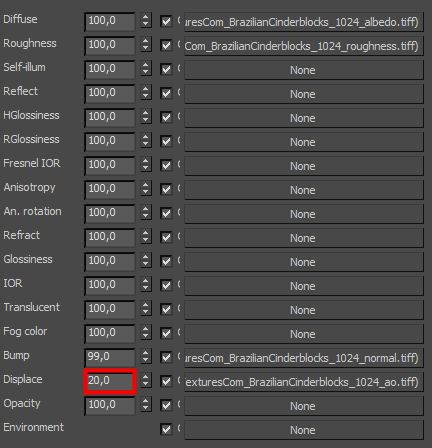
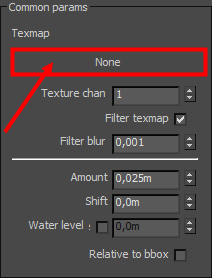
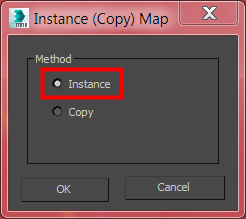 Důležité aby jste nesnižovali hodnotu Edge lenght 4,0 pixels, Čím menší hodnota pixelu, tím bude kvalitnější proces při vykreslení, ale taky pomalý proce, u hodnoty menší než 2,0 může dojít u slabších počítačů, které nejsou konstruovány na výpočty grafických karet k totálním selhání počítače!
Důležité aby jste nesnižovali hodnotu Edge lenght 4,0 pixels, Čím menší hodnota pixelu, tím bude kvalitnější proces při vykreslení, ale taky pomalý proce, u hodnoty menší než 2,0 může dojít u slabších počítačů, které nejsou konstruovány na výpočty grafických karet k totálním selhání počítače!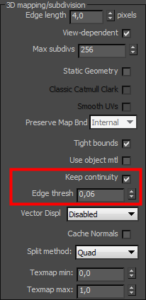 Výsledek je pak po menším čekání vykreslen projekt bez problému z rohy kvádru:
Výsledek je pak po menším čekání vykreslen projekt bez problému z rohy kvádru: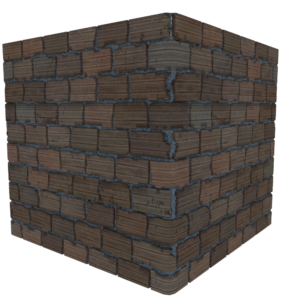

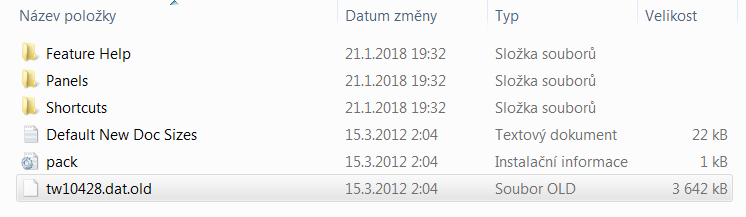 Zde je uložen soubor tw10428.dat tento datový soubor upravíme na tw10428.dat.old a potvrdíme úpravu.
Zde je uložen soubor tw10428.dat tento datový soubor upravíme na tw10428.dat.old a potvrdíme úpravu.